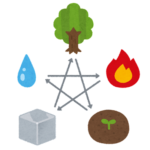絵画撮影は写真屋さんにお願いすると作品の大きさにもよりますが5千円〜1万円で撮影していただけます。作品の送料を入れるとさらに費用がかさみますので、できれば画家自身で撮影して費用を抑えたいものですね。
自己責任で画家本人が作品を撮影して応募したところ、無事に2回入選できた経験から、撮影、CD-R作成方法を共有したいと思います。
こんな方法もあるのかと知っていただければ幸いです。
一眼レフカメラと画像編集ソフトのフォトショップを持っている方限定になってしまいますので、持っていない画家さんはプロの写真屋さんに撮影をお願いする事をお勧めします。
ル・サロン2023国内応募規約を参考にしながら手順を進めてまいります。
目次
私が使用している撮影道具
EOS一眼レフカメラを使用しています。初心者から中級者向けのCanonのEOSというカメラです。

パソコンとPhotoshopがあれば自分で撮影したデータをCD-Rに保存することが可能です。
撮影方法
曇りの日の室内または晴れた日の屋外の日陰で撮影を行います。
私が撮影した日は晴れていて、室内では光が均等に作品に当たらなかったので、屋外の日陰で撮影しました。
ファインダー越しの目線を絵の中心に合わせ、正面から撮影します。
レンズの中心は歪みがなく、端に行くほど歪みます。
画面いっぱいに撮影すると作品の端が歪んでしまいますので、作品を中心に余白を入れて撮りますと歪みは少ないです。
一眼レフデジタルカメラはレンズが大きいのでコンパクトカメラやスマホのカメラに比べ歪みは少ないです。
ブレていないか画面で確認し、ピントが合っていなければ細部が明確になるまで何度も撮りなおします。
三脚を使った方がブレなくなると思います。
私は三脚を持っていますが、撮影の準備をしている間に集中力が切れて、いざ本番撮影で疲れてしまい良い写真が撮れないような気がするのでチャチャっと手で撮影しています。
両手でカメラを持ち、脇を軽く閉めて、足は肩幅に広げ、少し膝を折ると安定した姿勢になり手ブレが少なくなります。
Photoshopでキャビネットサイズ/L2サイズに編集
満足のいく撮影ができましたら、次はデータをパソコンに取り込み画像編集ソフトPhotoshopでキャビネットサイズ/2Lサイズに画像を編集します。
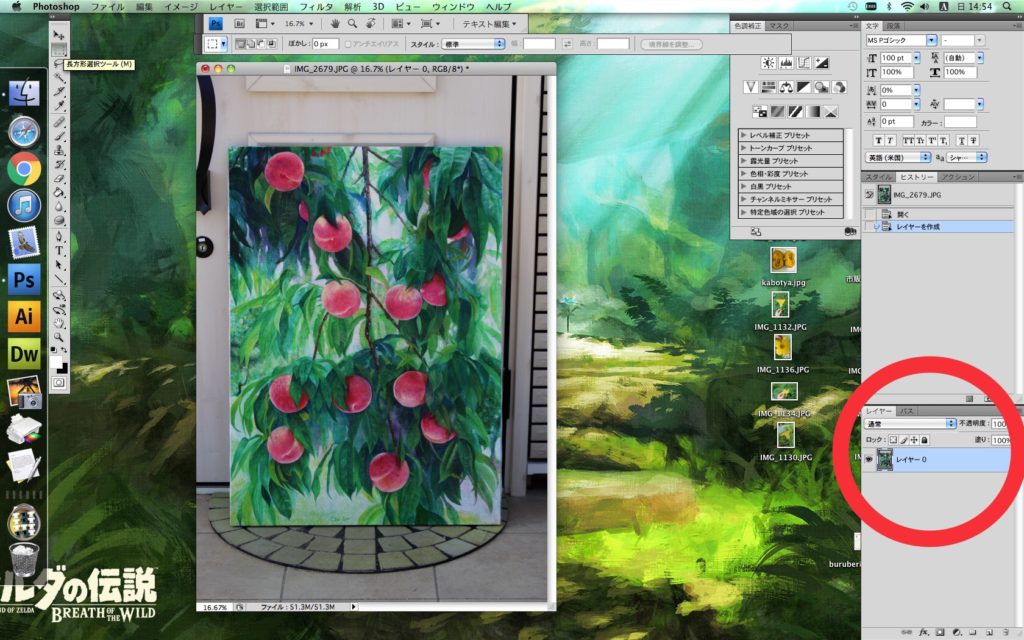
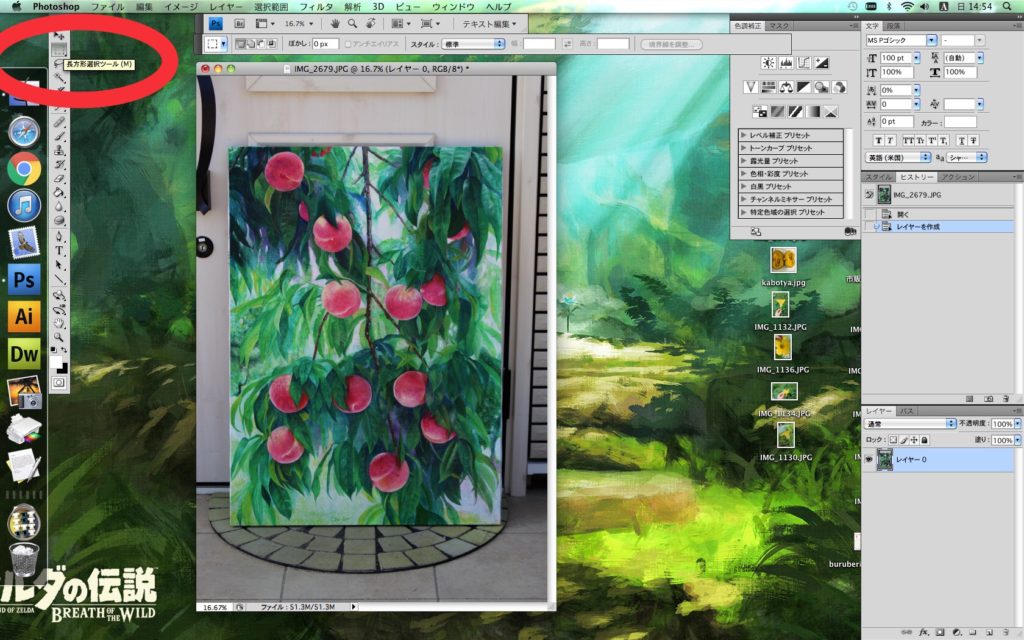
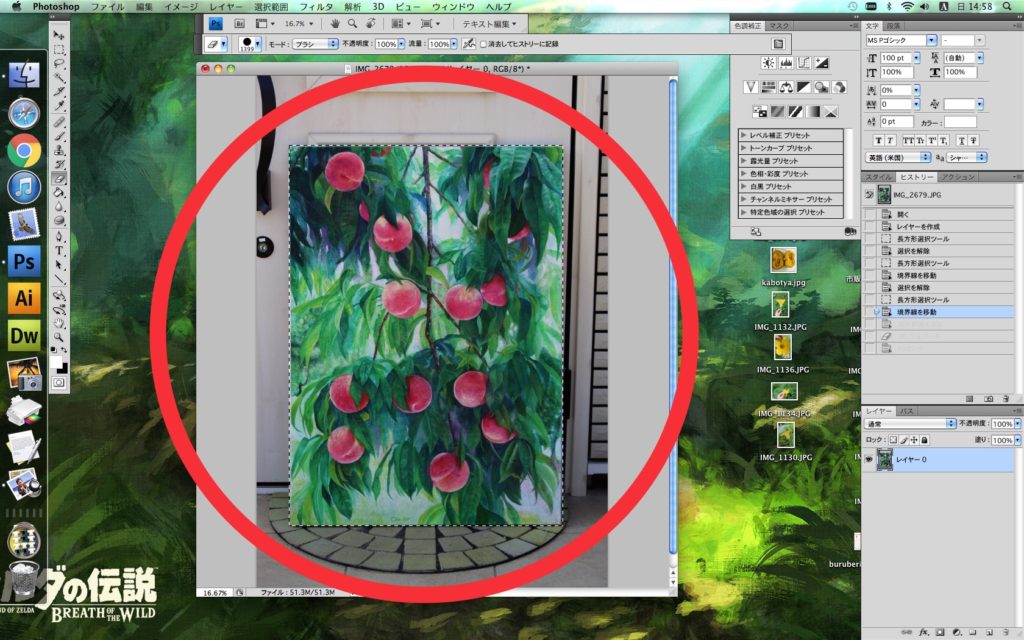

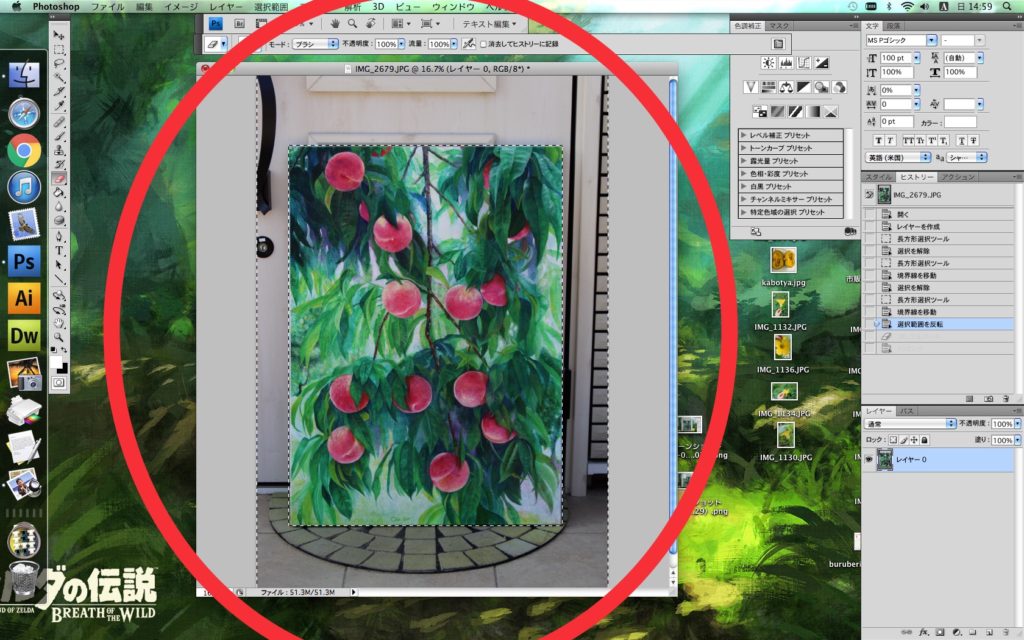
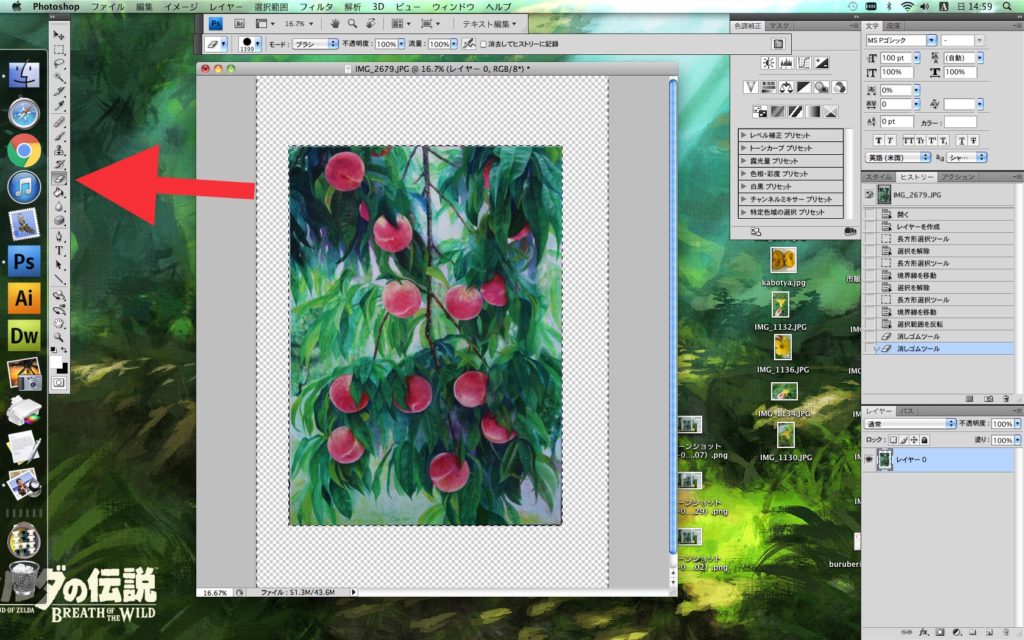
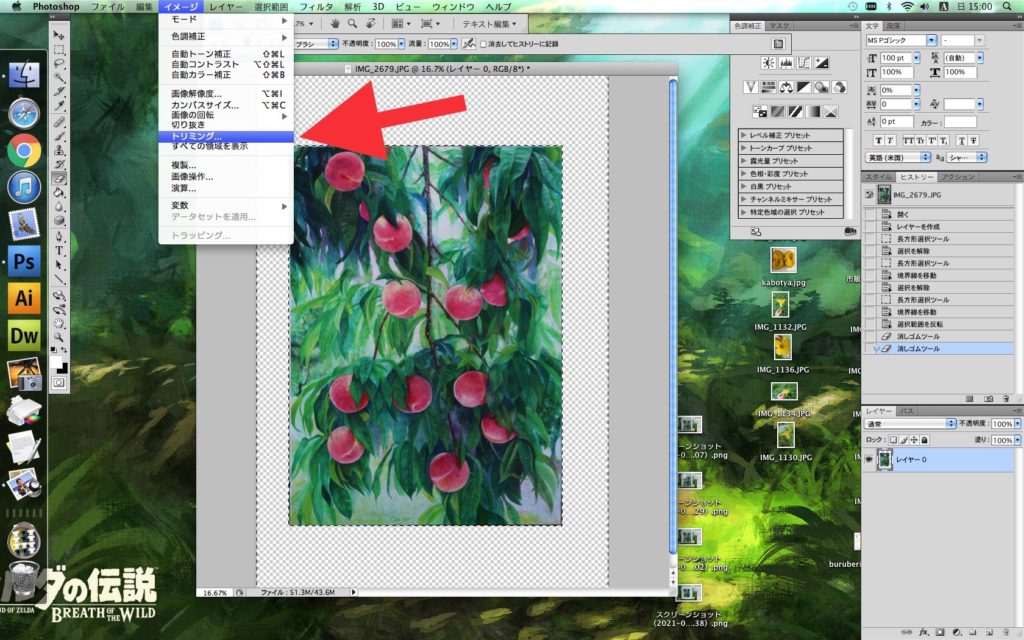
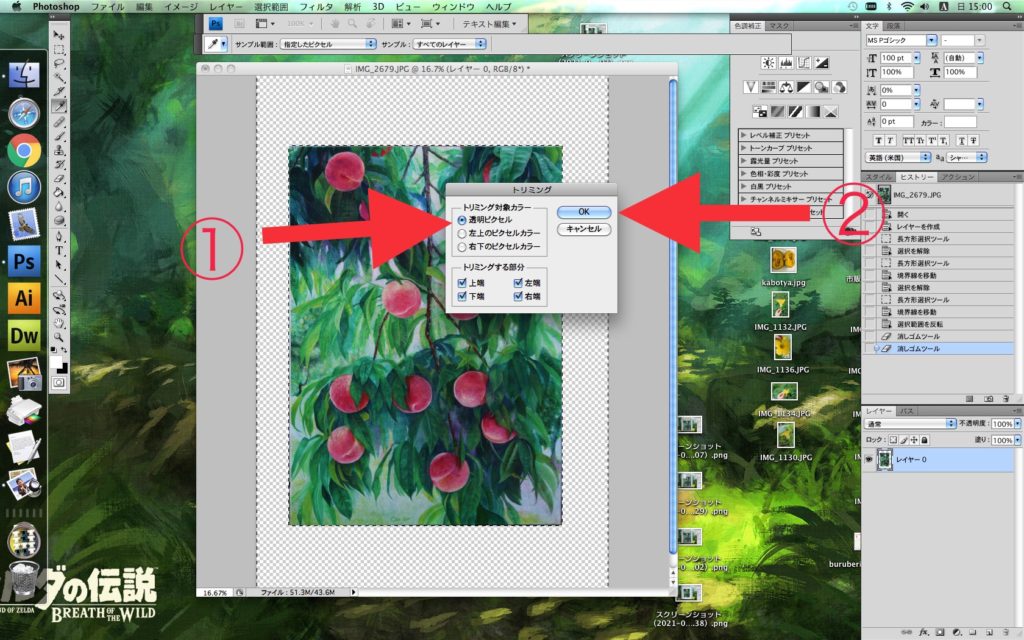
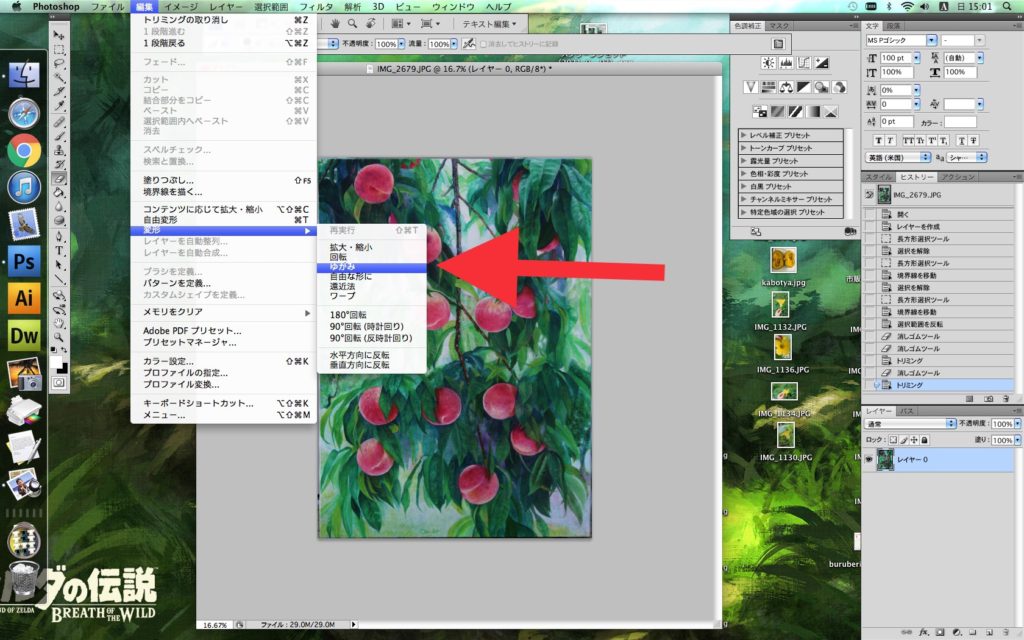
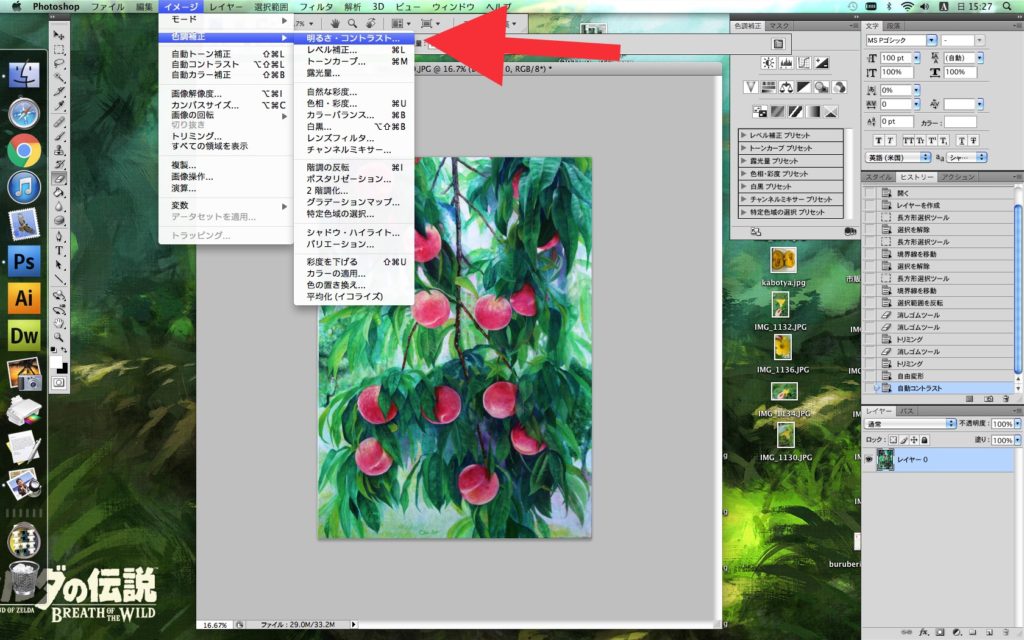
日陰で撮ったためか、実際の作品よりも青味が強かったため、自動トーン補正を行いました。
※実際の作品と異なるような補正はお控えください。場合により、入選が取り消しになる事もございます(応募規約より抜粋)
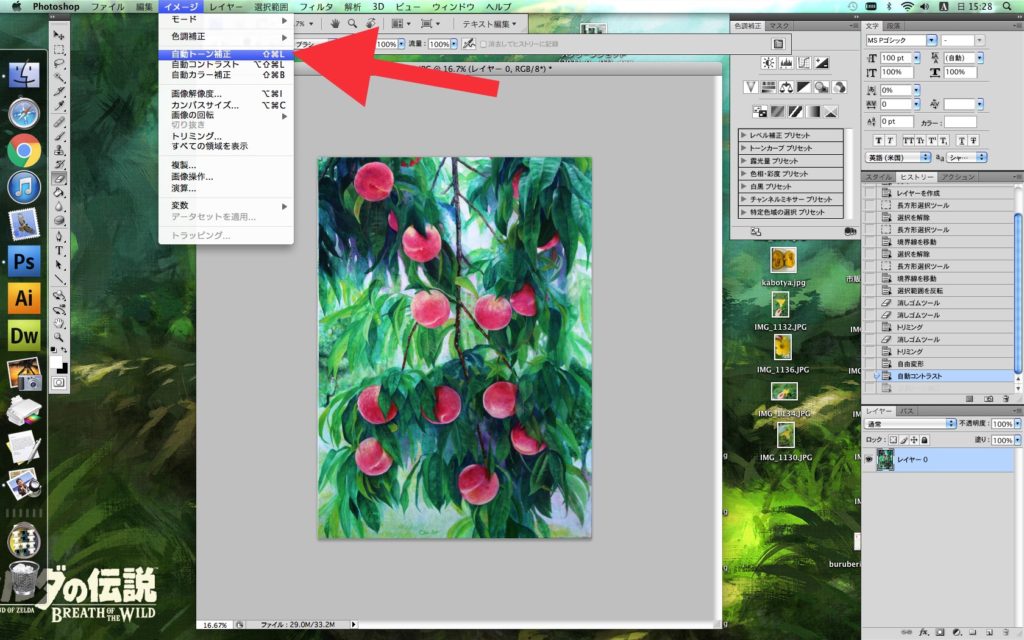
画像ができたら、次は新規作成からキャビネット/2Lサイズのデータを作ります
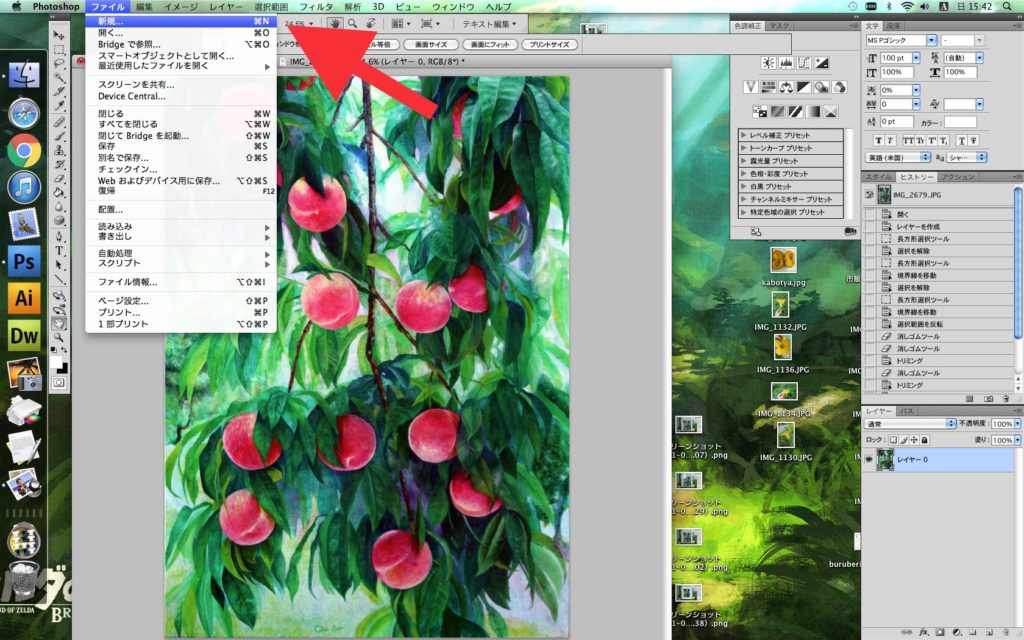
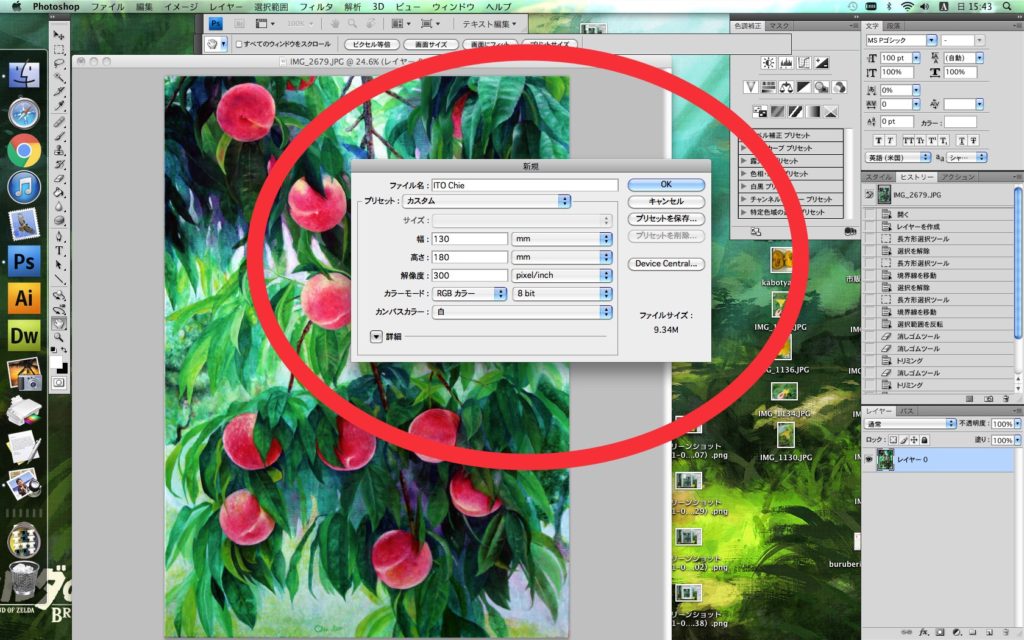
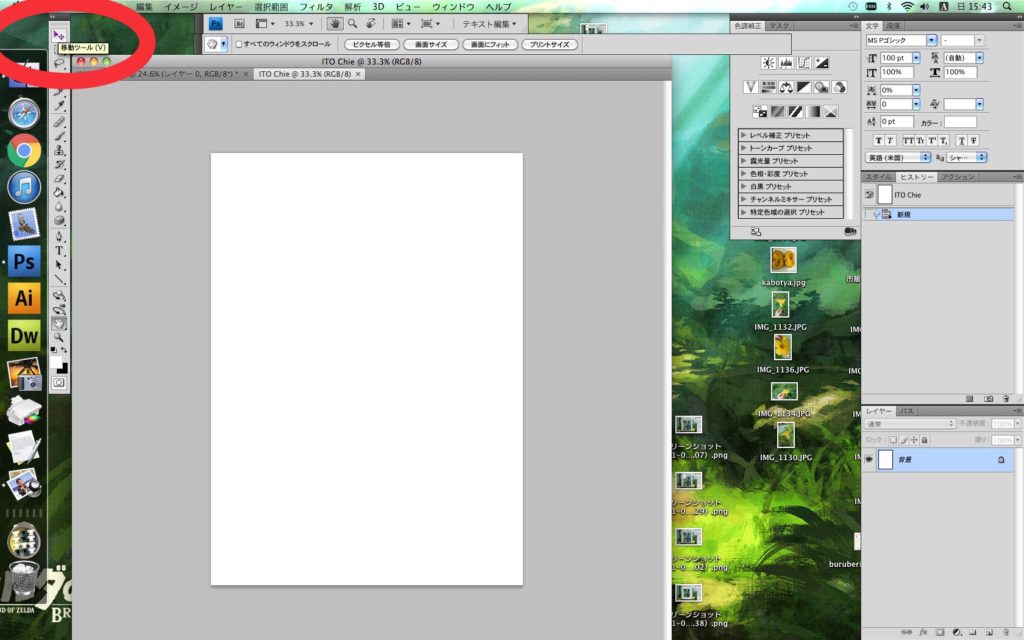
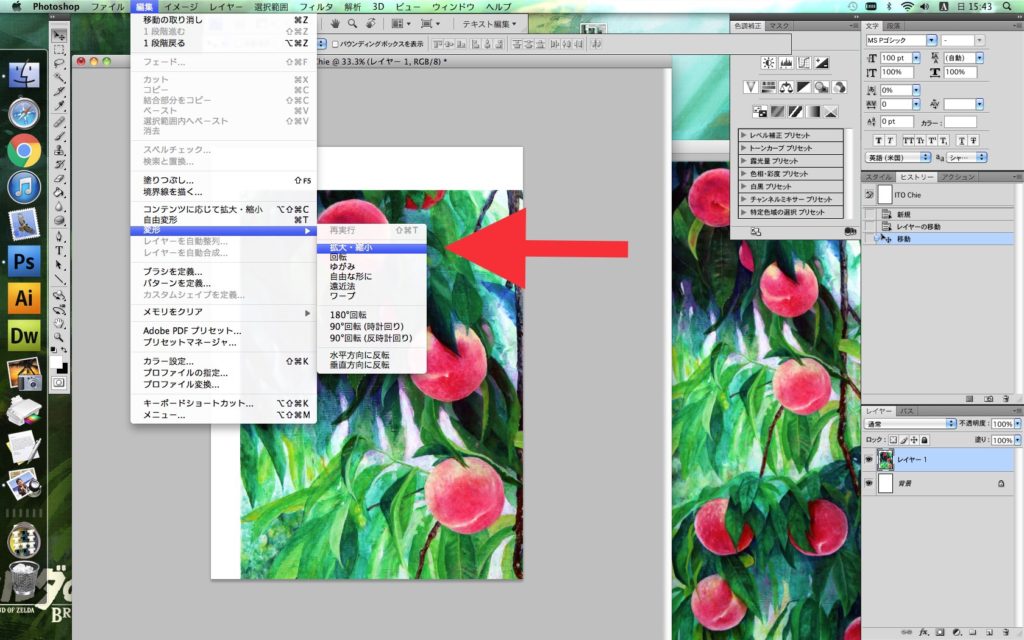
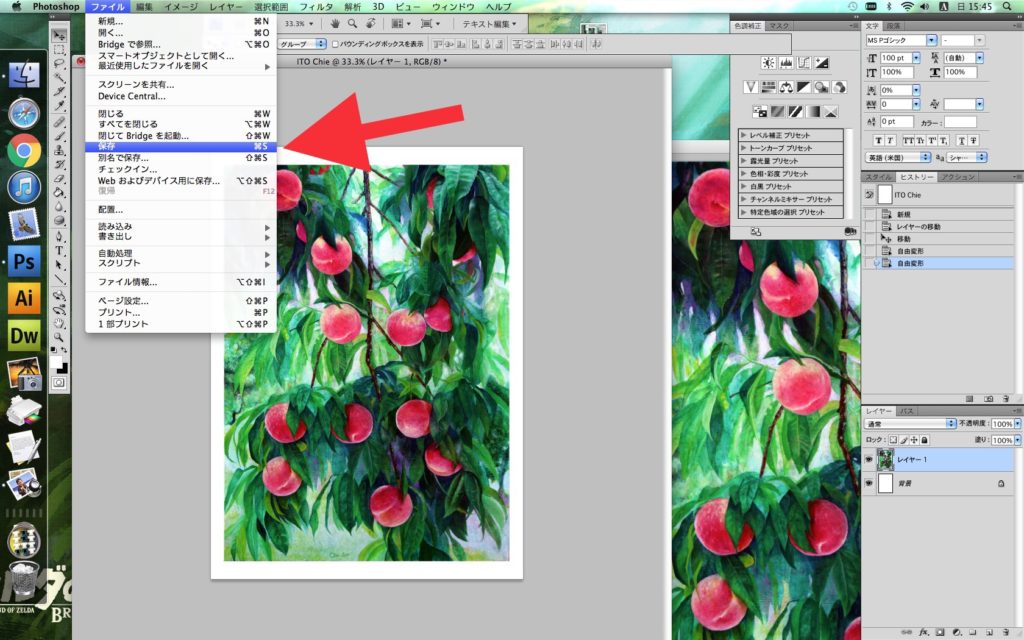
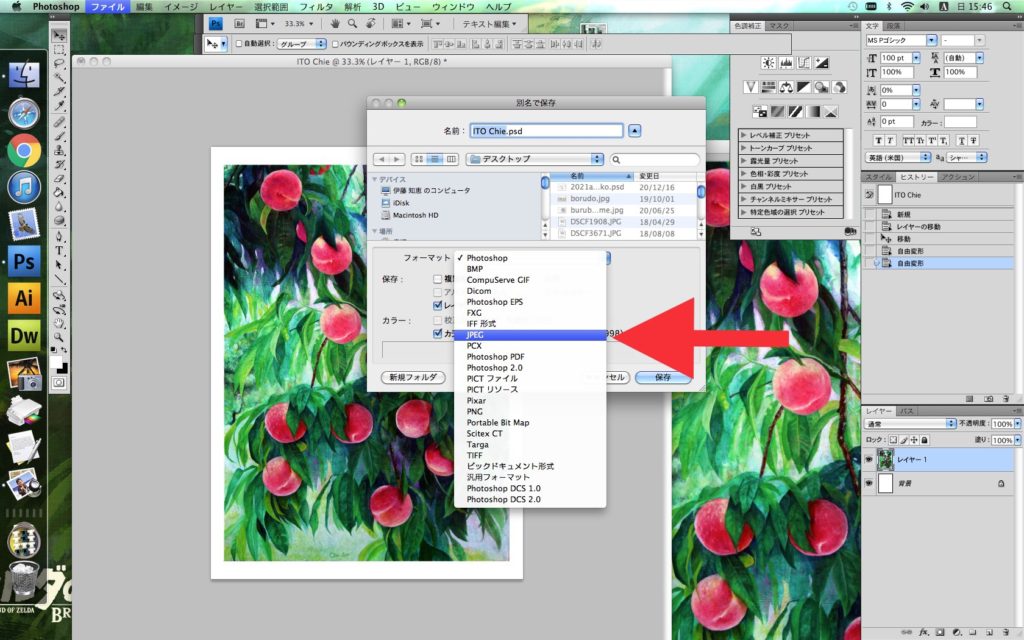
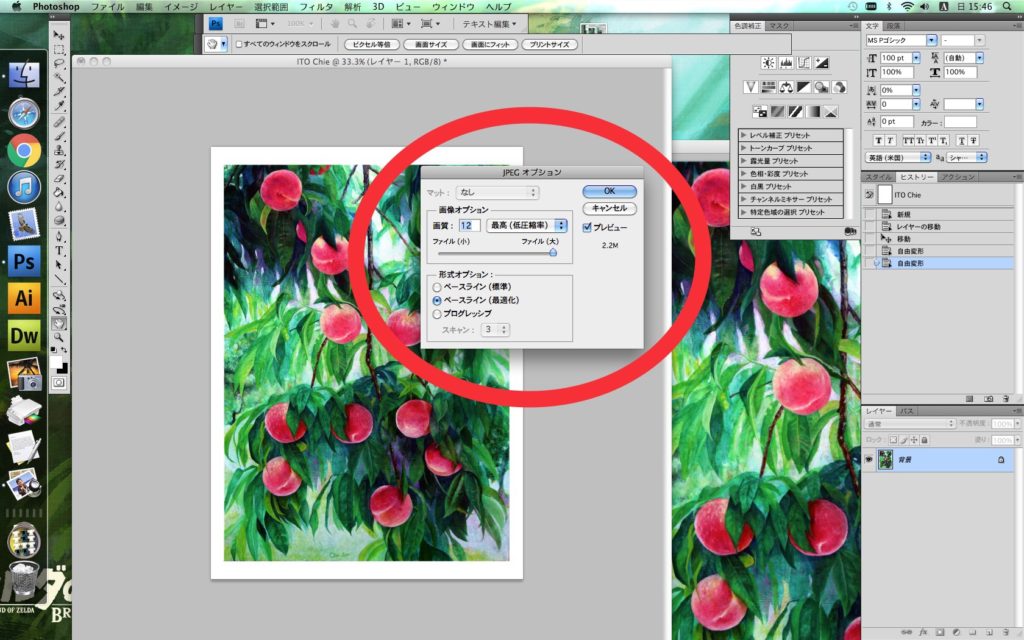
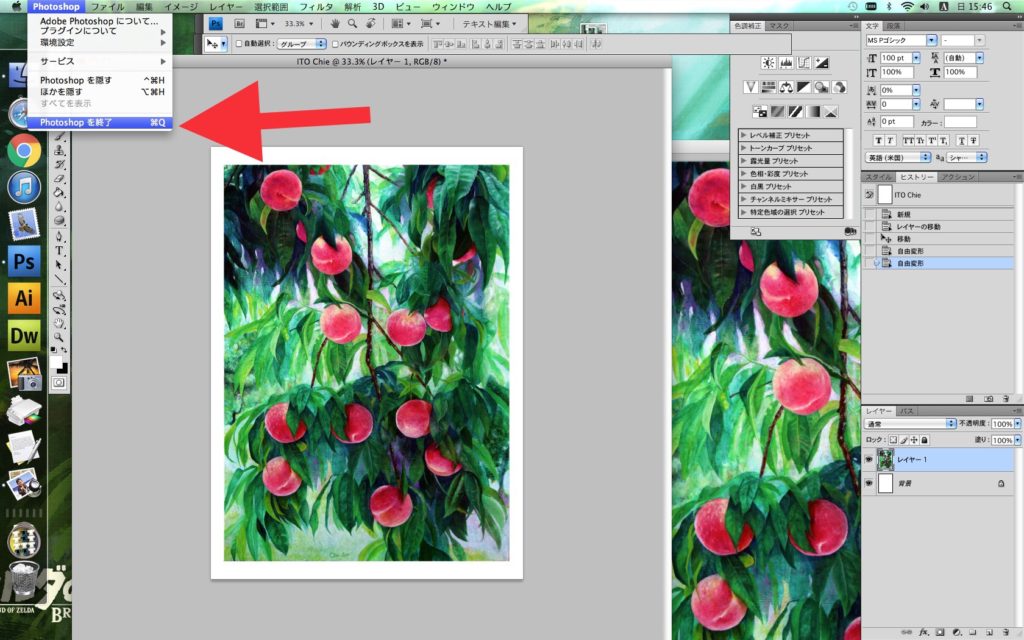
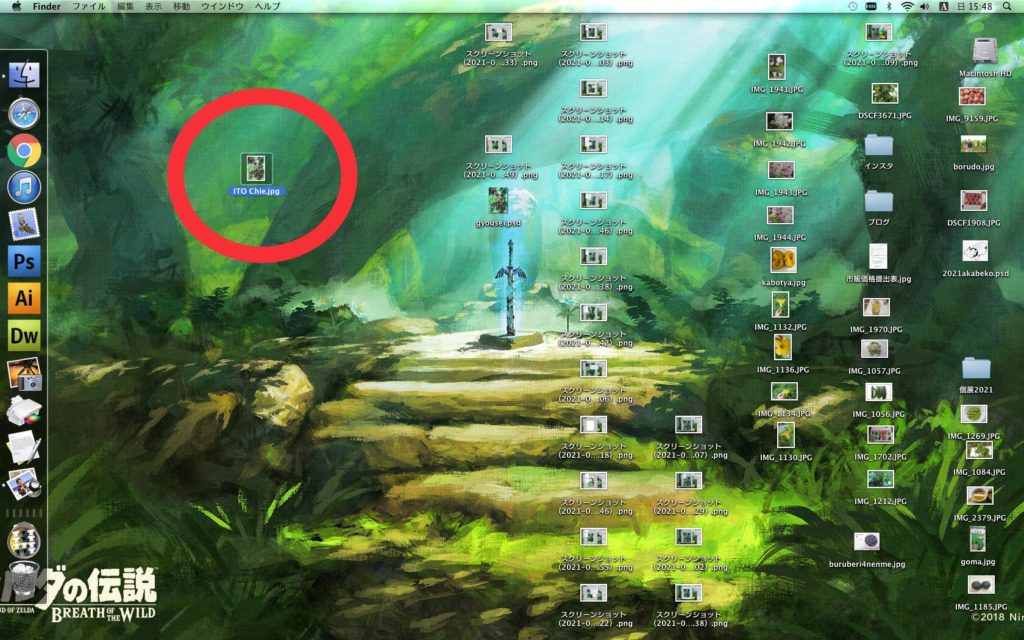
CD-Rの作成
CD-Rをパソコンに取り込みCD-Rのアイコンがデスクトップに現れたら、画像をクリックしたままCD-Rのアイコンの上でドロップします。
パソコンにCD-Rが取り込めない場合は、その他の媒体(メディアやスマホなどのデータを記録できるもの)にデータをコピーして、写真屋さんにデータを持っていくと有料でCD-Rを作成できます。
CD-Rを作成したらもう一度パソコンに入れ直し、データが正しく開き、保存されているかを確認します。
CD-R表面に油性ペンで作家名のローマ表記のみを明記します。
CD-Rはケースに入れ、発送するときにプチプチで包みます。
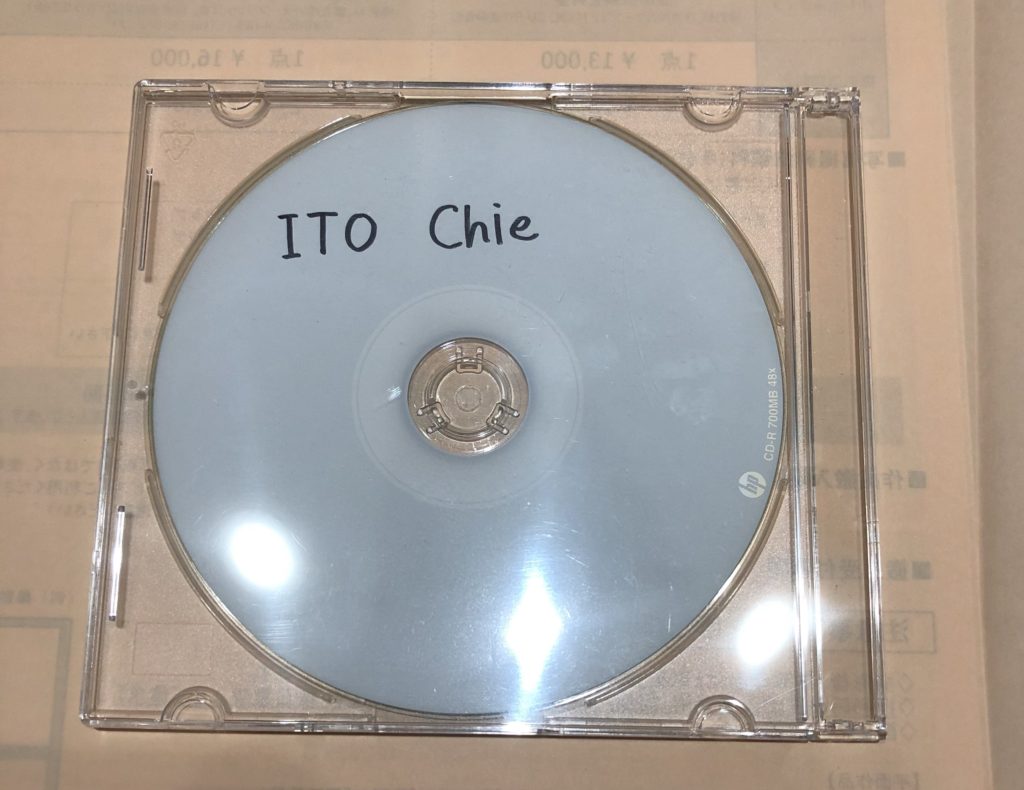
写真屋さんでプリントしてもらう
パレットプラザやカメラのキタムラなどの写真屋さんでプリントしていただけます。
パレットプラザは1枚110円で私はこちらでプリントしていただいています。1作品につき2枚プリントします。
写真の裏に作家名のローマ字・作品題名(日本語/2点の応募の方は「A」「B」)天地を指示する矢印「↑」のみを明記します。(応募規約に図があるのでそちらを参考にして下さい。)
レターパックで送る
赤いタイプのレターパックに
- 所定の審査申込書
- 応募作品のカラープリント写真:1枚につき2枚
- 梱包したCDーR:1枚
を入れてポストに投函または郵便窓口にお願いします。
入選しますように
以上が画家自身で作品を撮影して応募した手順です。
あとは入選の合否を待ちます。
最後までお付き合いいただきありがとうございました。